Si introduce una contraseña incorrecta hasta 10 veces, su iPhone se desactivará y muestra conectarse a iTunes. Cuando esto ocurre, parece que ya no tienes acceso al dispositivo ni a los datos almacenados en él. Sin embargo, es posible desbloquear un iPhone deshabilitado sin perder datos. Este artículo le mostrará una guía completa sobre este tema. Sigue leyendo.
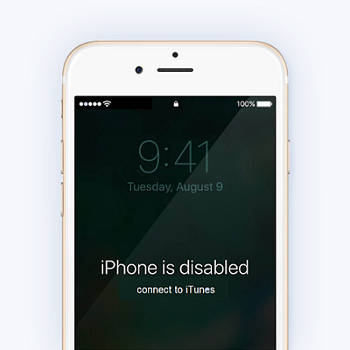
Parte 1: Preguntas frecuentes sobre cómo desbloquear un iPhone deshabilitado sin perder datos
P1: ¿Se puede desbloquear un iPhone deshabilitado sin perder datos?
Sí, se puede. Siempre y cuando tengas la copia de seguridad anterior del dispositivo, puedes desbloquear un iPhone deshabilitado sin perder datos. Debes saber que es imposible desbloquear un iPhone deshabilitado sin perder datos porque necesitas restaurar el dispositivo o reinstalar el firmware para recuperar el acceso a él. Por lo tanto, el único método para evitar la pérdida de datos es restaurar la copia de seguridad anterior del iPhone deshabilitado después de desbloquearlo. Y es por eso que siempre hacemos hincapié en la importancia de realizar copias de seguridad del dispositivo con regularidad.
Lo que es importante, no se puede hacer una copia de seguridad del dispositivo después de que su iPhone ha sido desactivado. Así que si usted no tiene copia de seguridad antes, no se puede desbloquear un iPhone desactivado sin perder datos, mientras que todavía se puede guardar el iPhone utilizando los métodos enumerados en este artículo.
P2: ¿Cuántos intentos incorrectos tengo antes de iPhone se desactiva?
Normalmente, en la 10 ª entrada incorrecta de su dispositivo se bloqueará y habrá un mensaje diciendo que el iPhone se desactiva y se conecta a iTunes. Cada vez que introduzcas una contraseña incorrecta, dependiendo de cuántas veces lo hayas hecho. Tu iPhone te dará diferentes tiempos de espera hasta que puedas volver a intentarlo. Cuantas más contraseñas incorrectas introduzcas, mayor será el tiempo de espera. Más detalles a continuación.
- Cinco entradas incorrectas seguidas: el iPhone se desactiva, inténtalo de nuevo en 1 minuto.
- Siete entradas incorrectas seguidas: el iPhone se desactiva, inténtalo de nuevo en 5 minutos.
- Ocho entradas incorrectas seguidas: el iPhone se desactiva. Inténtalo de nuevo en 15 minutos.
- Nueve entradas incorrectas seguidas: el iPhone se desactiva. Inténtalo de nuevo en 60 minutos.
- Diez entradas incorrectas en el código de acceso: el iPhone se desactiva y se conecta a iTunes.
Parte 2: Activar un iPhone Desactivado Sin Perder Datos
Una vez que tu iPhone ha sido deshabilitado, no hay forma de desbloquearlo con tu contraseña. Entonces, la pregunta es "¿Cómo desbloquear un iPhone deshabilitado?". Bueno, su única opción sería utilizar herramientas como WooTechy iDelock, iTunes y iCloud. Afortunadamente, si has hecho una copia de seguridad del dispositivo antes, puedes habilitar un iPhone deshabilitado mostrando conectarse a iTunes sin perder datos. Sólo tiene que elegir cualquiera de los métodos a continuación en función de su situación.
1. Usando WooTechy iDelock (Compatible con iOS 16)
Usar WooTechy iDelock para desbloquear el iPhone deshabilitado es la forma más fácil de todas. iDelock es una herramienta de desbloqueo profesional que puede habilitar un iPhone deshabilitado, omitir el ID de Apple, el código de tiempo de pantalla o incluso eliminar el bloqueo MDM sin jailbreak con una alta tasa de éxito.
Si no quieres usar iTunes o iCloud, iDelock es la mejor solución, ya que puede desbloquear iPhone deshabilitado sin iTunes. Además, ahora es compatible con el recién lanzado iOS 16/17 y iPhone 14/15. Así que no necesitas preocuparte por la compatibilidad.
Estos son los pasos para desbloquear un iPhone deshabilitado usando iDelock.
Paso 1: Inicie WooTechy iDelock y seleccione Desbloquear contraseña de pantalla.
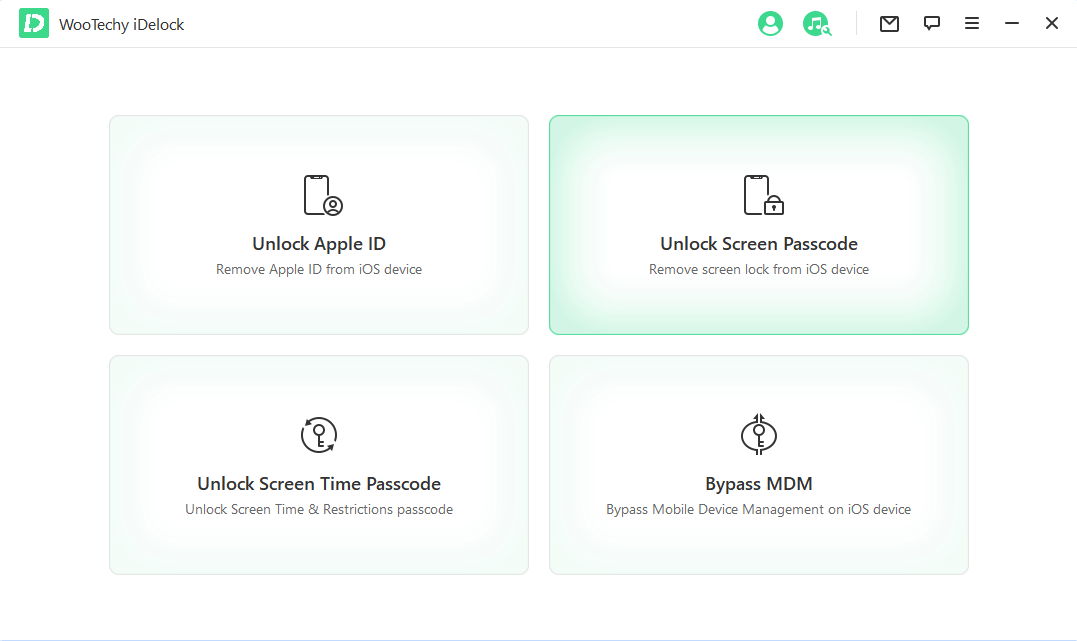
Paso 2: Conecte el dispositivo al ordenador mediante un cable USB y haga clic en Siguiente.
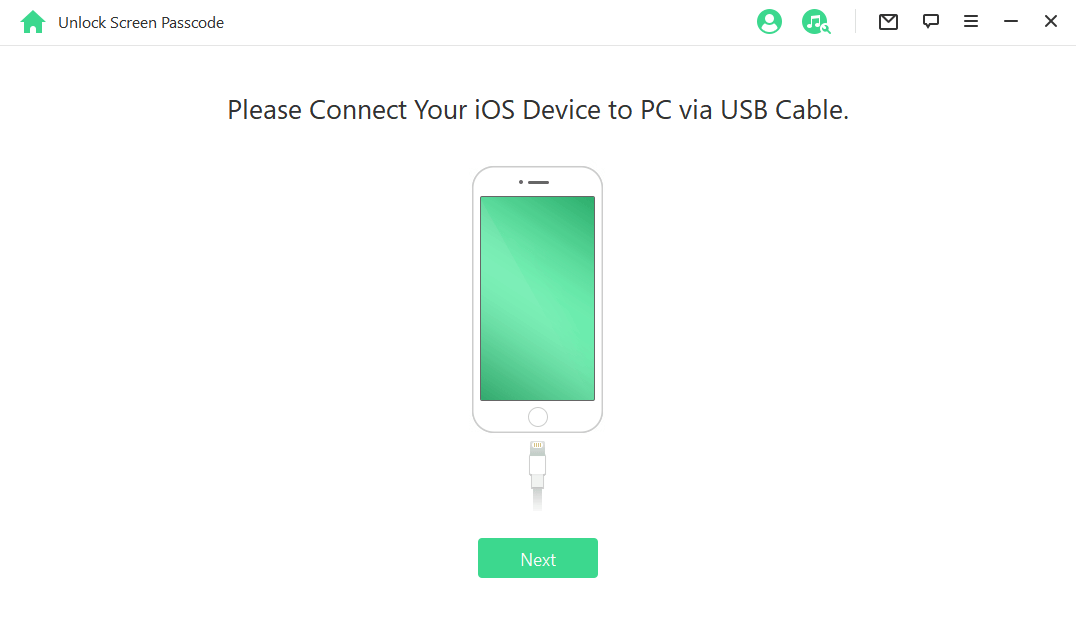

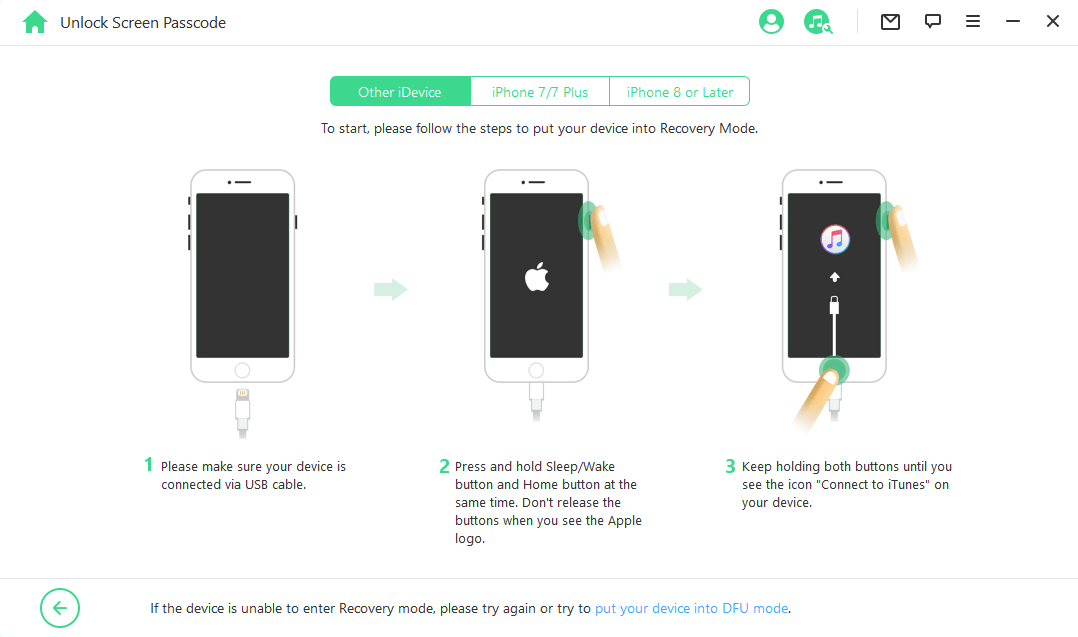
Paso 3: Cuando el dispositivo es reconocido, iDelock detectará automáticamente el modelo de dispositivo y recomendará el firmware adecuado para usted. usted tendrá que descargar el paquete de firmware.
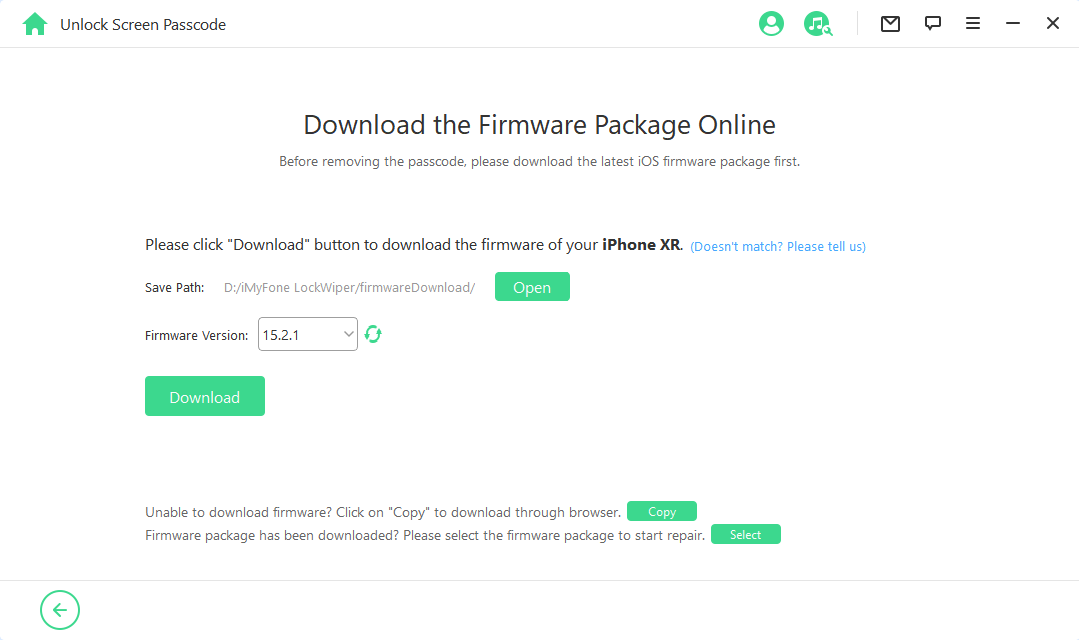
Paso 4: Haga clic en el botón de desbloqueo, a continuación, lea el aviso e introduzca 000000 para confirmar que está de acuerdo para desbloquear el dispositivo. Después de eso, el programa desbloqueará el iPhone desactivado mostrando conectarse a iTunes para usted.
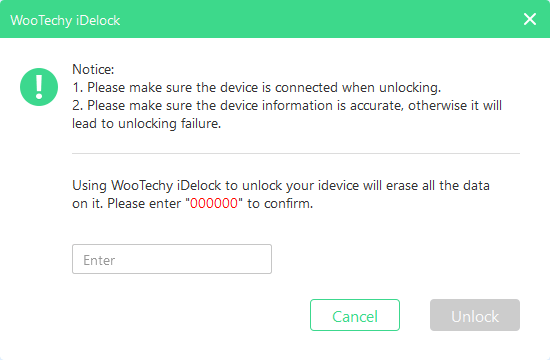
Sólo tiene que esperar unos minutos hasta que el bloqueo se elimina en su iPhone.
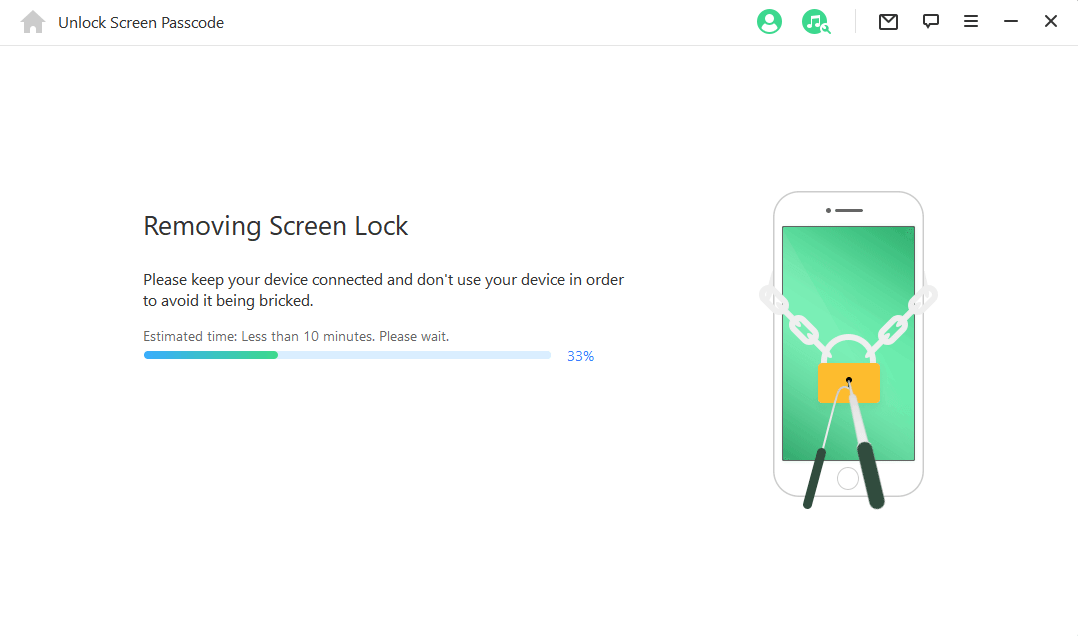

2. Por iTunes o Finder
Dependiendo del ordenador que esté utilizando, puede elegir iTunes o Finder para restaurar el iPhone deshabilitado y así habilitarlo de nuevo. Sin embargo, como tu dispositivo no puede ser detectado ahora, necesitas ponerlo en modo recuperación primero. Siga los diferentes pasos a continuación según la versión de su iPhone. Por favor, mantenga el dispositivo conectado al ordenador durante todo el proceso.
Hay una ligera diferencia entre los modelos de iPhone cuando se trata de poner el iPhone en modo de recuperación con iTunes.
Para iPhone 8 y modelos posteriores: Presiona y suelta el botón de Subir Volumen y luego el botón de Bajar Volumen. A continuación, mantén pulsado el botón lateral hasta que veas la pantalla del modo de recuperación.
Para iPhone 7/7 Plus: Mantén pulsados a la vez el botón de Bajar Volumen y el botón Lateral hasta que aparezca la pantalla del modo de recuperación.
Para iPhone 6 o modelos anteriores: Mantén pulsado el botón de Inicio junto con el botón Lateral hasta que aparezca la pantalla del modo de recuperación.

Ahora inicie iTunes o Finder y podrá ver una ventana emergente con las opciones Actualizar y Restaurar. Elija Restaurar y confirme su acción.
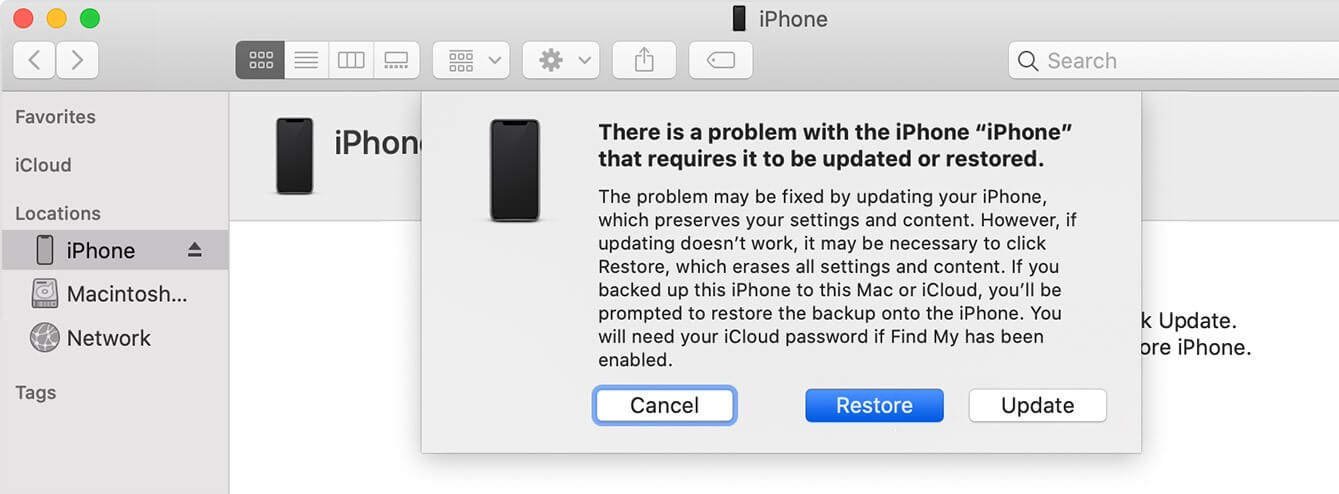
Después de que iTunes/Finder termine de restaurar tu iPhone deshabilitado, tu iPhone será borrado como un nuevo dispositivo que acabas de comprar. Entonces podrás restaurar la copia de seguridad anterior usando iTunes o iCloud para evitar la pérdida de datos.
Ventajas
- Ampliamente utilizado y familiar para muchos usuarios de iPhone.
- Permite crear copias de seguridad de los datos de tu iPhone para mantenerlos a salvo.
- Es compatible con una amplia gama de dispositivos Apple.
Contras
- El proceso de configuración es complejo para los principiantes.
- Se necesita otro dispositivo iOS.
- Necesidad de hacer una copia de seguridad antes de utilizar este método.
- Finder es exclusivo de macOS, por lo que no se puede utilizar en Windows u otros sistemas operativos.
3. A través de iCloud
Además, para permitir que un iPhone deshabilitado se conecte a iTunes sin perder datos, puede borrar su iPhone a través de iCould. Y usted necesita saber su ID de Apple y contraseña para este método. Después de eso, puede restaurar la copia de seguridad de iTunes o iCloud para no perder datos.
Para iniciar este proceso, siga estos pasos:
Paso 1: Vaya a su ordenador y abra icloud.com/find.
Paso 2: Inicia sesión con tu ID de Apple en el iPhone deshabilitado.
Paso 3: Seleccione Todos los dispositivos.
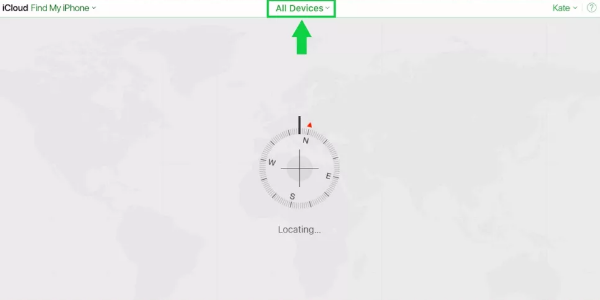
Paso 4: Seleccione su iPhone desactivado y haga clic en Borrar.
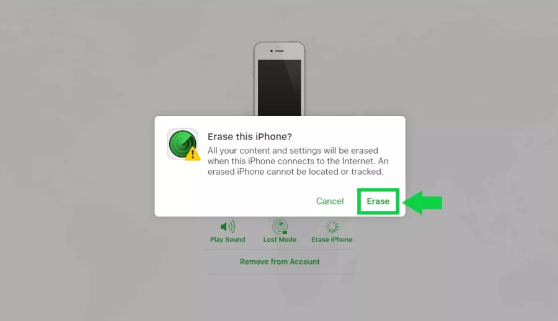
Paso 5: Confirme la acción e introduzca de nuevo su ID de Apple y contraseña.
Ventajas
- No es necesario instalar ningún software
- Funciona con una amplia gama de dispositivos Apple
- La interfaz es intuitiva y fácil de navegar
Contras
- Pierde datos si no se dispone de una copia de seguridad reciente.
- Find My iPhone necesita ser activado previamente.
Resumen
Cada método de este artículo ha demostrado su eficacia, y si tienes la suerte de tener una copia de seguridad del dispositivo, puedes desbloquear fácilmente un iPhone deshabilitado mostrando la conexión a iTunes sin pérdida de datos. Entre todas las opciones, WooTechy iDelock es la más fácil y rápida. Además de habilitar un iPhone deshabilitado, puedes usarlo para superar muchos otros dilemas. ¡Descárgalo y pruébalo!









